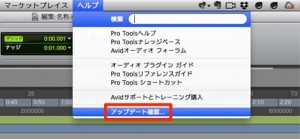起動ができない (ハードウェアが見つかりません) Protools
ハードウェアが連携のトラブル
Protoolsを起動時に
「ハードウェアが見つかりません」
というメッセージが出てしまいProtoolsが起動できない場合の対処法です。
単純ミスの場合もありますので、以下を確認して下さい。
解決方法
1_途中からオーディオインターフェイスを繋いでいる
PCを起動している状態で、途中から「Mbox(オーディオインターフェイス)」を接続すると、
連携がうまくいかない可能性があります。
その際は、一度PCの電源を落とし、
オーディオインターフェイスを接続後にPCを起動してください。
2_USBハブを使用して接続している
インターフェイスは、PCに直接接続してください。
USBハブなどを使用することで、パフォーマンスの低下、認識がされないなど症状が出る場合があります。
また「iLok」はハブを使用したとしても問題ありません
3_最新のインターフェイスドライバーを使用する
オーディオインターフェイスのドライバーは常に最新のものを使用してください。
メーカーのサポートサイトよりダウンロードが可能です。
Mboxの場合
「Mbox Pro」
http://avid.force.com/pkb/KB_Render_Download?id=kA240000000KzTe&lang=ja
「Mbox」
http://avid.force.com/pkb/articles/ja/download/ja375651?popup=true
「Mbox mini」
http://avid.force.com/pkb/articles/ja/download/ja374271?popup=true
Protoolsの最新バージョンを使用する
Protools自体のバージョンを最新にします。
上メニュー 「ヘルプ」→「アップデートの確認」を行い、最新のものを使用します。
このような記事も読まれています

オーディオインターフェイスがうまく動作しない MAC
オーディオインターフェイスからサウンド出力がされなくなってしまった、、このようなトラブルに対処に関して解説していきます。

アクセス権を修復し不具合を解消する MAC
DAWやソフトシンセの挙動、パソコン自体の動作が不調。。。効果も高い「アクセス権の修復」に関して解説を行っていきます。

意外と陥りがち。USBハブ注意点。
少ないUSBポートを増やす事ができる「USBハブ」ですが、オーディオインターフェイスにはUSBハブを使ってはいけません
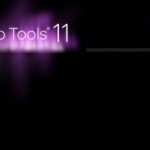
起動ができない (新規ドキュメントを作成する操作ができません) Protools
こProtoolsを起動時に「以下の理由で新規ドキュメントを作成する操作ができません。」というメッセージが出てしまう場合の解決方法です。
- CATEGORY:
- DTMトラブルシューティング